مدیریت برنامه ها با کسپرسکی
چگونه می توانیم نصب برنامه ها را با استفاده از application manager در Kaspersky total security مدیریت کنیم؟
با استفاده از قابلیت مدیریت برنامه ها با کسپرسکی می توانید برنامه ها یا برنامه های افزودنی مرورگر را در رایانه خود پیدا کنید که از آن استفاده نمی کنید و یا بدون رضایت شما نصب شده اند.این برنامه ها می توانند سرعت رایانه شما را کاهش دهند یا رفتار مرورگر شما را تغییر دهند.
ویژگی های مدیریت برنامه ها با کسپرسکی که به صورت پیش فرض اعمال می شود :
-تیک چک باکس نصب برنامه های اضافی را به طور خودکار بر میدارد.
-در رابطه با هرگونه تلاش برای نصب برنامه های اضافی به شما هشدار می دهد.
-مراحل نصب را که شامل تبلیغات است حذف میکند.
-پیشنهادات برای نصب برنامه های اضافی را حذف می کند.
مراحل راه اندازی مدیریت برنامه ها با کسپرسکی
1-صفحه اصلی برنامه کسپرسکی را باز کنید و روی آیکون تنظیمات گوشه ی پایین کلیک کنید.
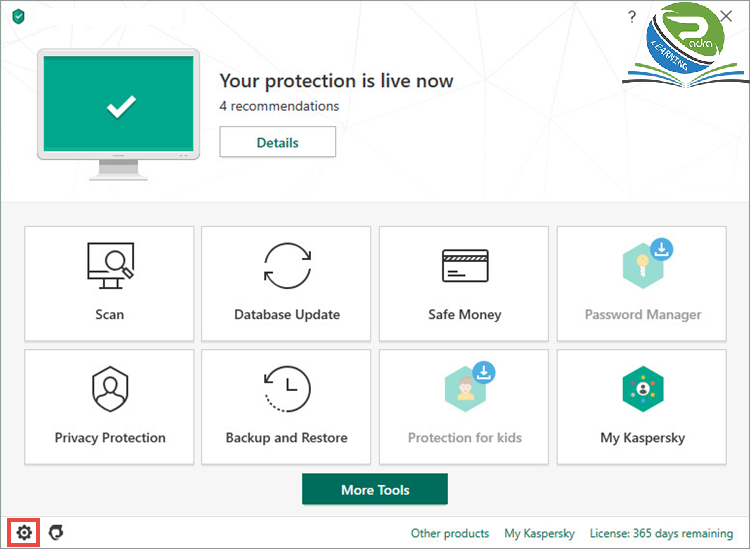
2-به قسمت Protection رفته و گزینه ی Application Manager را انتخاب کنید.

3-مطمئن شوید که مولفه مدیریت برنامه فعال باشد و تیک گزینه های زیر انتخاب شده باشد:
-During installation of applications, automatically clear check boxes for the installation of additional software. Warn about any attempts to install additional programs.
-Do not display installation steps that may contain advertisements and offers to install additional programs.
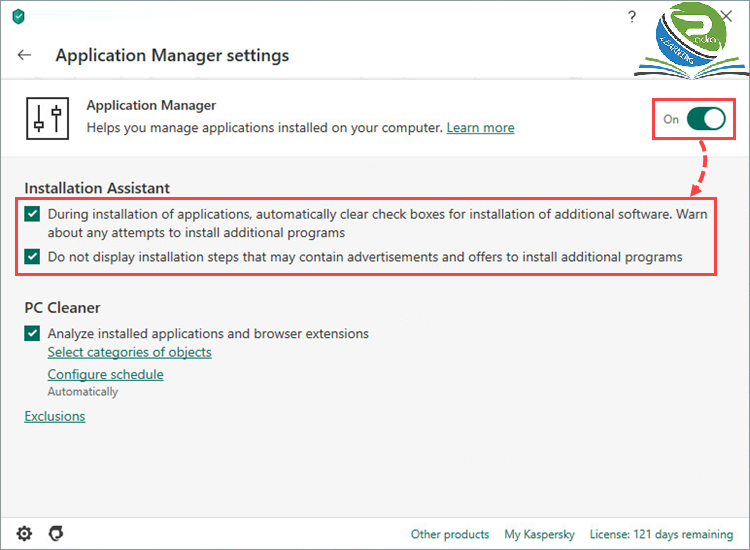
با انجام این مراحل برنامه کسپرسکی نصب برنامه های ناخواسته و همچنین تبلیغات یا پیشنهادات نصب این برنامه را مسدود میکند.
چگونه مدیریت برنامه را شروع و آنالیز برنامه های نصب شده را آغاز کنیم؟
1-صفحه اصلی برنامه کسپرسکی را باز کنید و روی آیکون تنظیمات گوشه ی پایین کلیک کنید.
2–به قسمت Protection رفته و گزینه ی Application Manager را انتخاب کنید.
3-مطمئن شوید تیک چک باکس Analyze installed applications and browser estensions انتخاب شده باشد.
4-گزینه Select categories of objects را انتخاب کنید.

5-برنامه ها و مرورگرهایی که قصد آنالیز آن را دارید را انتخاب کنید.
6-گزینه save را زده و پنجره را ببندید.

7-گزینه configure schedule را انتخاب کنید.

8-یک برنامه زمانی برای اسکن تعیین کنید.
9-گزینه save را بزنید

برنامه های نصب شده و برنامه های افزودنی مرورگر شما با توجه به پارامترهایی که تنظیم کرده اید،مورد تجزیه و تحلیل قرار می گیرند.
اگر می خواهید برنامه ای را به لیست موارد استثنا اضافه کنید و آنرا در رایانه خود نگه دارید،در لیست detected از بین نتایج تجزیه و تحلیل روی گزینه ignore کلیک کنید.
محدودیت های مدیریت برنامه با کسپرسکی
1-در ویندوز،قابلیت application manager فقط هنگامی که system watcher فعال است کار می کند.
قابلیت application manager تغییرات زیر را در موزیلا فایرفاکس،گوگل کروم،اینترنت اکسپلورر بررسی و مسدود می کند:
-تغییر صفحه ی اصلی
-تغییر موتور جستجوی مرورگر
–تغییرات سرور پروکسی
-نصب برنامه های افزودنی مرورگر
3-هنگام بروزرسانی پایگاه داده،مجموعه ی پیشفرض تغییرات کنترل شده را میتوان توسعه داد.
4-اگر تغییری توسط برنامه های زیر انجام شده باشد،application manager تغییرات و یا نمایش اعلان را مسدود نمی کند:
-مرورگر
-ابزار پیشفرض تنظیمات مرورگر
-ابزارهای استاندارد ویندوز
-برنامه ناسازگار با برنامه Kaspersky total security
-نسخه جدید برنامه ی Kaspersky total security






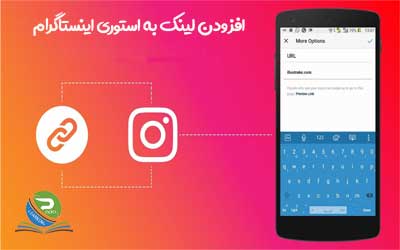



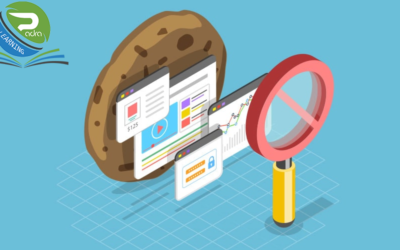



0 Comments